Полезные советы
- Главная
- Полезные советы
- Карта с моими фотографиями Вконтакте что это?
Карта с моими фотографиями Вконтакте что это?
Узнать о том, где побывал человек, что интересного увидел в разных местах, а также, где больше всего провел времени, поможет карта фотографий Вконтакте. Это оригинальная функция в сервисе показывает все места, в которые вы ездили, на карте в Яндексе. У каждого человека, который является юзером ВК и периодически заливает новые снимки, отыскать этот раздел возможно при открытии подробной информации.

Под списком всех групп, где находится человек, есть отметки с фото, а также указание мест. На карте указано, сколько снимков было сделано вами в определенной точке на земном шаре.
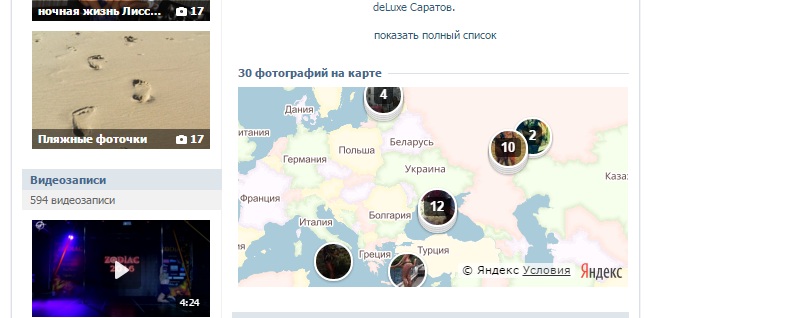
Как убрать фотографию на карте Вконтакте
Если вас не очень радует факт, что каждый друг и подписчики могут отследить ваше расположение, лучше всего убрать фотографии из карты в ВК. Для этого:
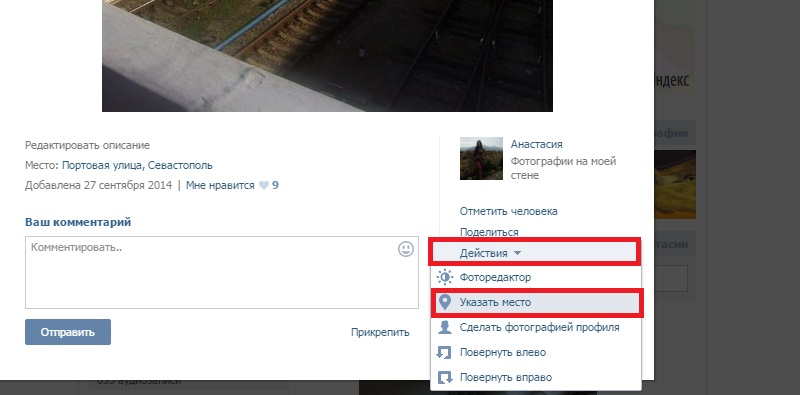
- Раскройте карту своих снимков.
- Коснитесь той группы снимкой или фотографии, которую хотите убрать с карты.
- Перед вами развернется вся карта полностью. Детально выберите снимок, месторасположение которого хотите удалить с карты.
- Нажмите на маленький кружочек снимка на карте. Справа разверните список «Действия»
- Выберите пункт «Указать Место». Кликните на синюю кнопку удаления. Когда вы обновите страничку. Фотография с месторасположением пропадет с карты. Таким способом можно убрать с карты все фото.
Это поможет вам сохранить в тайне информацию о тех местах, которые вы посетили. Однако если вы популярный человек в ВК, то остальным наверняка будет интересно узнать, где вы были, поэтому для поддержания известности можно оставить фотки на карте.
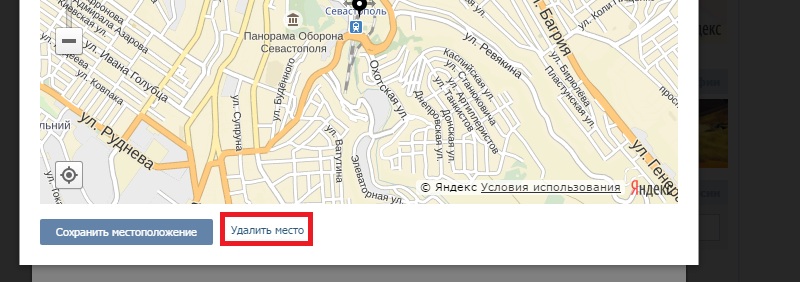
Если снимков слишком много и по одному удалять их с карты у вам нет времени и желания, возможно просто скрыть карту от всеобщего обозрения. Для этого:
- Откройте поле настроек сервиса
- Переместитесь в подраздел приватности.
- В категории, где написано о том, кому разрешено просматривать карту, укажите пункт только мне.
Там же можно скрыть семейное положение в ВК. Для того, чтобы убедится, что вы все сделали верно, проскрольте вниз. Нажмите на надпись посмотреть, как видят вашу страницу остальные юзеры.
Как посмотреть фотографии на карте Вконтакте
Посмотреть фото на карте Вконтакте очень просто. Достаточно развернуть карту целиком. Прямо под ней вы увидите все отмеченные вами снимки и лайки к ним. Также будет отображаться их общее количество. Можно увеличить размер, задать определенные параметры или сделать так, чтобы Яндекс нарисовал схему проезда. Если открыть снимок целиком и кликнуть на название места, то можно увидеть, кто еще был там же, где и вы. Карту фотоснимков удобно использовать, если вы собрались в путешествие, и хотите глазами очевидцев увидеть, настолько ли там интересно, как об этом сказано в путеводителе. Также к определенному месту, можно прикрепить другие свои снимки.
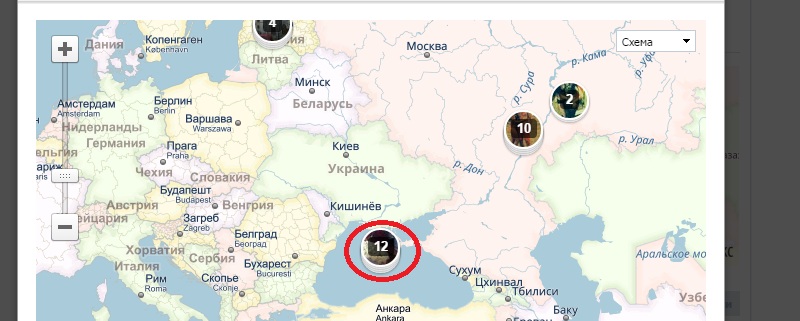
Для этого нужно в отрытой области карты кликнуть на большую синюю кнопку сверху «Прикрепить снимки к карте». Выбрать фотоснимок из тех, которые у вас имеются в альбомах. Ввести в строке сверху описание – здесь можно указать, как и простое название города, так и детальное описание улицы и номера дома. При указании места, не забывайте ставить запятую после каждого названия. Так Яндекс быстрее поймет, что вы имеете в виду. Как только область выбрана, коснитесь кнопки сверху для сохранения. Таким образом, еще один снимок окажется на карте.
